UltraViewer 6.2 là một phần mềm cho phép người dùng điều khiển máy tính khác từ xa qua Internet. Nó hoạt động tương tự như Teamviewer nên việc cài đặt Ultraviewer trên PC, laptop rất dễ dàng và dễ sử dụng. Trong vòng một vài cú nhấp chuột bạn có thể kết nối với một máy tính từ xa và sử dụng nó như thể bạn đang ngồi trên máy tính của bạn.
Nếu chưa biết cách cài đặt phần mềm UltraViewer 6.2 như thế nào thì mời các bạn cùng theo dõi bài viết dưới đây của
Nguyenphanshop.vn:
Bước 1: Tải UltraViewer về máy tính trong nút tải phía trên, rồi nhấn đúp vào file cài đặt. Khi xuất hiện cửa sổ Setup UltraViewer, nhấn Next để cài đặt.
Bước 2: Chọn thư mục lưu cài đặt UltraViewer, mặc định sẽ là ổ C, rồi chọn Next để chuyển sang bước tiếp theo.
Bước 3: Nếu muốn tạo shortcut ngoài màn hình desktop thì để dấu tích chọn ở ô Create a desktop shortcut, còn không bỏ tích chọn đi, rồi nhấn Next.
Bước 4: Nhấn Install để bắt đầu quá trình cài đặt UltraViewer vào máy tính.
Bước 5: Quá trình cài đặt diễn ra trong vài giây, quá trình này nhanh hay chậm còn tùy thuộc cấu hình máy tính của bạn nữa.
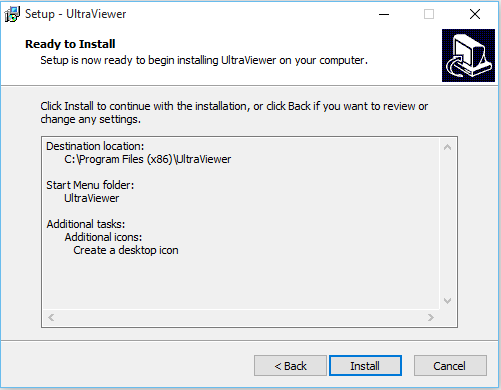
Bước 6: Kết thúc quá trình cài đặt, nếu muốn khởi chạy UltraViewer luôn thì để nguyên tích chọn ở ô Lauch UltraViewer, còn không thì bỏ tích chọn đi. Cuối cùng, chọn Finish để hoàn tất quá trình cài đặt.
Bước 7: Giao diện chính của UltraViewer 6.2 xuất hiện, bạn chỉ cần xin ID và mật khẩu của máy tính khác là có thể điều khiển từ xa được. Tất nhiên máy kia cũng phải cài UltraViewer.
Chúc các bạn thực hiện thành công !